Cách chia đôi màn hình Redmi được nhiều người quan tâm tìm kiếm khi có nhu cầu chạy đa nhiệm nhiều ứng dụng trên điện thoại. Tham khảo ngay hướng dẫn cách chia đôi màn hình Redmi chỉ với vài thao tác nhanh chóng, đơn giản được Blogkienthuc.edu.vn chia sẻ trong bài viết dưới đây.
Cấu hình tốt, hiệu năng nổi bật, đa dạng về mẫu mã cùng giá thành “mềm” là nguyên do khiến nhiều người yêu thích sử dụng điện thoại Redmi. Đặc biệt, điện thoại Redmi được đông đảo người dùng đánh giá cao về tính năng chia đôi màn hình để sử dụng đa nhiệm nhiều ứng dụng. Vậy, cách chia đôi màn hình Redmi như thế nào? Mời bạn theo dõi chi tiết nội dung dưới đây nhé.
Bạn đang đọc: Hướng dẫn chi tiết cách chia đôi màn hình Redmi nhanh chóng, đơn giản chỉ với vài thao tác
Lợi ích khi chia đôi màn hình Redmi
Chia đôi màn hình hay còn được biết đến là chạy đa nhiệm nhiều ứng dụng trên một điện thoại. Tính năng này cho phép người dùng có thể sử dụng nhiều tác vụ ứng dụng ở cùng thời điểm. Theo đó, tính năng chia đôi màn hình được tích hợp ở các mẫu điện thoại Redmi đời mới. Ngoài ra, tính năng này cũng mang lại nhiều lợi ích nổi bật như sau:
- Tối ưu thời gian: Người dùng sẽ thao tác nhanh hơn và không phải mất nhiều thời gian để chuyển đổi giữa các ứng dụng khác nhau. Bên cạnh đó, bạn cũng có thể sao chép dữ liệu một cách dễ dàng hơn.
- Quản lý tiện lợi hơn: Người dùng có thể quản lý, theo dõi các ứng dụng công việc, học tập,… thuận tiện hơn.
- Giải trí không giới hạn: Không chỉ thuận tiện trong công việc, học tập, chia đôi màn hình Redmi còn giúp bạn giải trí tuyệt vời hơn. Bạn có thể đọc truyện, nghe nhạc, xem phim,… mà không cần chuyển đổi các ứng dụng liên tục. Thậm chí, bạn còn có thể tận dụng để vừa làm, vừa giải trí với 2 ứng dụng chia màn hình song song.
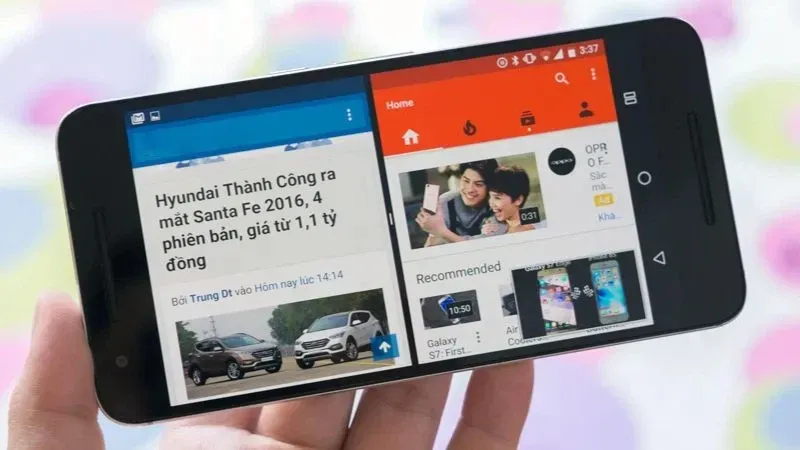
Những cách chia đôi màn hình Redmi nhanh chóng, đơn giản
Cách chia đôi màn hình Redmi có thao tác thực hiện khá đơn giản. Dưới đây là 2 cách chia đôi màn hình Redmi nhanh chóng, hiệu quả mà bạn có thể tham khảo:
Dùng phím đa nhiệm
Để thực hiện cách chia đôi màn hình Redmi thông qua phím đa nhiệm, bạn thao tác như sau:
Bước 1: Bạn hãy mở 2 ứng dụng cần chia đôi trên màn hình. Sau đó, bạn tiếp tục bấm vào phím “Đa nhiệm”. Tùy vào dòng máy, bạn cũng có thể vuốt từ dưới lên để mở phím đa nhiệm.
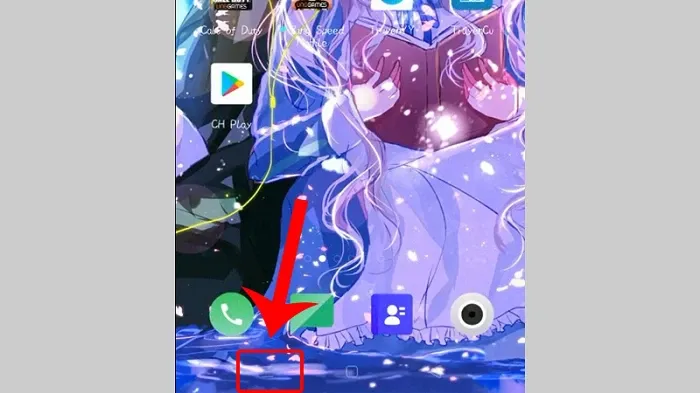
Bước 2: Trên giao diện hiển thị, bạn hãy ấn giữ 2 giây vào ứng dụng cho tới khi xuất hiện biểu tượng chia đôi (Split Screen). Tiếp tục, bạn hãy bấm vào “Chia đôi màn hình” và chọn nhấn “Ứng dụng còn lại”.
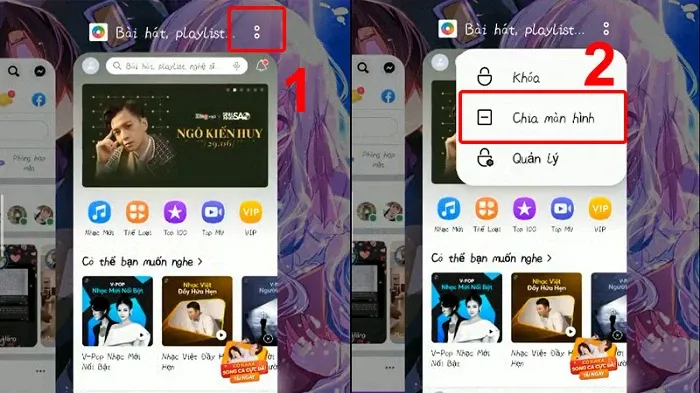
Bước 3: Bạn hãy di chuyển thanh ngang lên xuống. Thao tác này giúp chia tỉ lệ kích thước màn hình phù hợp theo ý muốn.
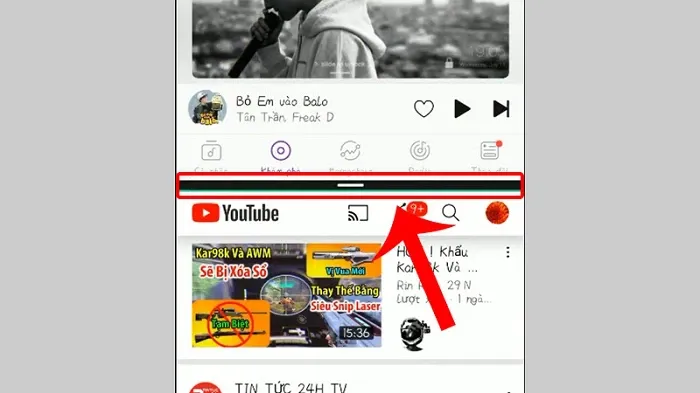
Dùng phím lối tắt phím
Cách chia đôi màn hình Redmi thông qua lối tắt phím được thực hiện đơn giản chỉ với 1 chạm. Thao tác thực hiện như sau:
Bước 1: Bạn hãy vào mục “Cài đặt” và bấm chọn “Màn hình chính”.
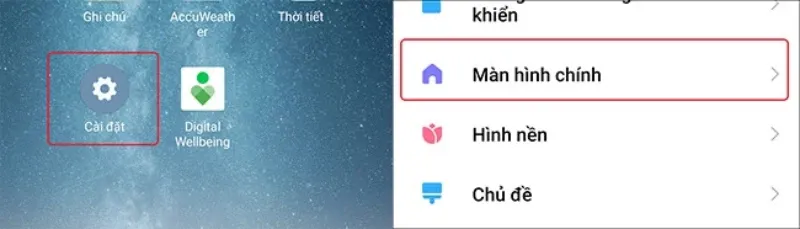
Bước 2: Bạn tiếp tục chọn mục “Điều hướng hệ thống” và bấm chọn “Phím”.
Tìm hiểu thêm: Đây là cách tua nhanh video trên Capcut, liệu bạn có biết?
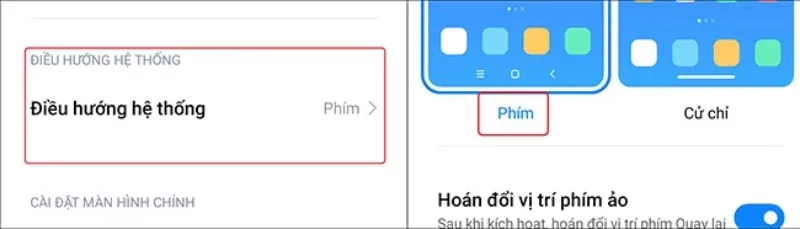
Bước 3: Bấm quay trở lại mục “Cài đặt”. Tiếp đó, bấm vào mục “Cài đặt bổ sung” và nhấn mục “Lối tắt phím”.
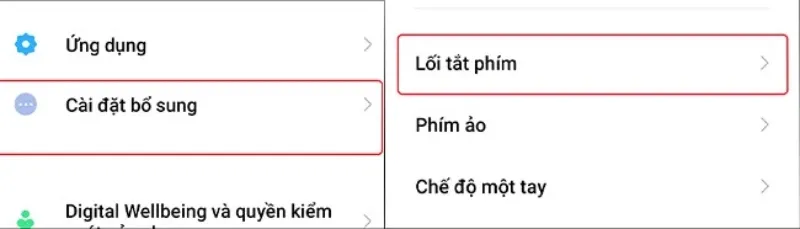
Bước 4: Ở giao diện này, bạn hãy bấm chọn mục “Mở chia màn hình”. Tiếp theo, hãy nhấn phím muốn cài. Trong bài viết này, Blogkienthuc.edu.vn sẽ chọn “Bấm giữ phím Trang chính”.
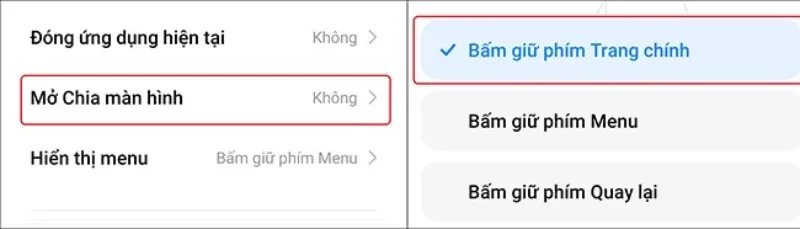
Bước 5: Sau khi đã hoàn tất thao tác trên, bạn hãy mở 2 ứng dụng muốn chia đôi màn hình. Cuối cùng, hãy bấm giữ phím Trang chính như ở bước 4 để thực hiện chia đôi màn hình Redmi.
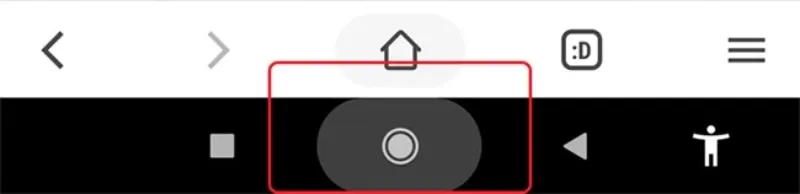
Cách thoát tính năng chia đôi màn hình trên Redmi
Sau khi bạn đã thực hiện cách chia đôi màn hình Redmi nhưng muốn thoát khỏi tính năng này, hãy tham khảo một trong hai cách sau.
Dùng trang chính
Bạn hãy vuốt lên để về màn hình chính, sau đó bấm Phím trang chính. Lúc này, màn hình ngay lập tức sẽ thoát khỏi tính năng chia đôi.

Dùng tính năng “Thoát”
Ở trên đầu màn hình chính, bạn sẽ thấy chữ “Thoát”. Lúc này, bạn hãy nhấn “Thoát” để về giao diện màn hình bình thường.
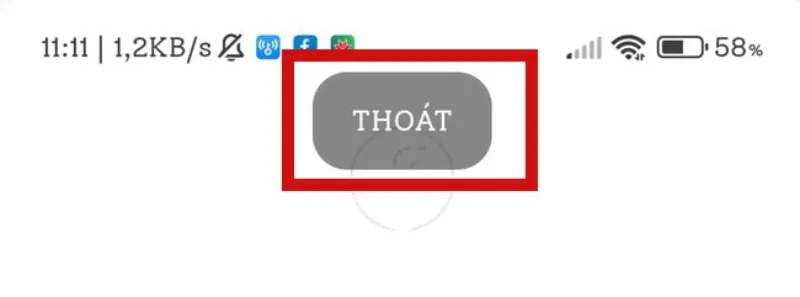
>>>>>Xem thêm: Cách đăng nhập vào hệ thống máy tính không cần nhập mật khẩu trên Windows 10
Những câu hỏi liên quan về chia đôi màn hình Redmi
Dưới đây là tổng hợp các câu hỏi liên quan về chia đôi màn hình Redmi và giải đáp thắc mắc từ Blogkienthuc.edu.vn để bạn tham khảo.
Tại sao Redmi không chia đôi màn hình được?
Nếu Redmi không chia đôi màn hình được, có thể bạn thao tác chưa đúng hoặc một số ứng dụng không áp dụng cho tính năng này. Ngoài ra, nguyên nhân khác dẫn đến tình trạng không chia đôi màn hình được là do hệ điều hành Redmi đã cũ và không hỗ trợ tính năng này.
Redmi chia đôi được tối đa bao nhiêu màn hình?
Tính đến thời điểm hiện tại, Redmi chia đôi được tối đa là 2 màn hình.
Liệu điện thoại có bị giảm hiệu năng khi chia đôi màn hình không?
Tất nhiên, tiện lợi đôi khi cũng có một số hạn chế. Khi chia đôi màn hình Redmi, điện thoại thỉnh thoảng sẽ bị lag hoặc chậm vài nhịp.
Tạm kết
Trên đây là 2 cách chia đôi màn hình Redmi đơn giản mà ai cũng có thể thực hiện được. Hy vọng bài viết trên đây sẽ mang lại thông tin hữu ích để bạn có trải nghiệm tốt hơn khi sử dụng điện thoại Redmi.
Xem thêm:
- Cắt nhạc làm nhạc chuông điện thoại cực hay, cách làm vô cùng đơn giản ai cũng làm được
- Điện thoại bị nhiễm virus quảng cáo: Nguyên nhân và 6 cách khắc phục nhanh
Redmi là thương hiệu điện thoại “được lòng” nhiều khách hàng nhờ mẫu mã đa dạng, hiệu năng ổn định và giá thành “mềm”. Tại Blogkienthuc.edu.vn cung cấp nhiều mẫu điện thoại Xiaomi chính hãng với giá thành tốt trên thị trường hiện nay.
Tham khảo thêm về sản phẩm tại đây:
- Điện thoại Xiaomi
Ngoài ra một mẫu Redmi mới đang được mở bán tại Blogkienthuc.edu.vn với nhiều ưu đãi khủng, tham khảo ngay bằng đường link bến dưới nhé!
Danh sách sản phẩm

